Удалить друга в Одноклассниках: с компьютера, с телефона, на планшете
Здравствуйте, уважаемые читатели! Социальная сеть Одноклассники используется многими пользователями исключительно для общения с друзьями, родственниками, новыми интересными людьми. О том, как добавить человека в друзья, мы уже говорили. На сайте также есть статья, в которой написано, что делать, чтобы отменить заявку на добавление в друзья.
Сегодня рассмотрим, как можно удалить друзей в Одноклассниках. Необходимость сделать это, возникает по разным причинам. Например, вы добавляли совершенно незнакомых людей, и с кем-то так и не начали общение, с кем-то диалог просто не сложился. Или же хотите удалить кого-то, с кем поругались.
В общем, вне зависимости от причины, давайте разбираться, как удалить пользователя из списка друзей в Одноклассниках.
Как удалить человека из друзей в Одноклассниках
Убрать ненужного пользователя со своего профиля можно двумя способами, и сложного в этом ничего нет. Сразу замечу, делается это без оповещения. То есть, когда уберете его из данного списка, он об этом может и не узнать.
Способ 1
Откройте свою страничку в Одноклассниках и в меню под именем кликните по кнопочке «Друзья».

Найдите в списке нужного и кликните по аватарке, чтобы перейти на его страницу.

Под главным фото профиля увидите небольшое меню. Кликните в нем по кнопочке «Другие действия» и выберите пункт «Прекратить дружбу».

Появится окошко, что собираетесь убрать выбранного пользователя из списка друзей. Нажмите на кнопочку «Прекратить».

Небольшой минус использования такого способа в том, что пользователь, которого удалили, увидит вас на своей страничке в меню «Гости», и может догадаться, зачем вы заходили. Если нужно, чтобы человек не знал о подобных действиях, переходим ко второму способу.
Способ 2
Для того чтобы все сделать не заходя на его страничку, откройте список своих друзей, как было описано выше. Найдите нужного и наведите на его фото курсор мышки. Откроется небольшое меню. Кликните в нем по пункту «Прекратить дружбу».

Подтвердите удаление выбранного человека из друзей. После этого в Ленте пропадут все события, связанные с ним.
Таким образом, можно удалить любого, с кем дружба взаимная. При этом никакое оповещение ему не придет, и он не увидит, что вы посетили его страницу.
Как удалить друга в мобильной версии
Если используете мобильное приложение, тогда разберемся, как убрать пользователя из нужного списка в Одноклассниках с телефона или на планшете.
Откройте страничку со своим профилем и в боковом меню выберите пункт «Друзья».

Найдите того, кто больше не нужен, и нажмите по его фото или имени.

Теперь кликните по кнопочке с изображением трех вертикальных точек в правом верхнем углу.

Выберите из списка пункт «Удалить из друзей».

Подтвердите свой выбор.

Если же вы убрали кого-то из списка, а он продолжает писать сообщения, оставлять комментарии под фото, в общем, надоедает, добавьте его в черный список в Одноклассниках. После этого, он не сможет заходить к вам на страничку, отправлять сообщения, смотреть фото и прочее.
Теперь вы знаете, как можно почистить список своих друзей в Одноклассниках, и удалить от туда тех, с кем больше не общаетесь.
Как удалить друга из Одноклассников – инструкция для компьютера и телефона
Приветствую, уважаемые читатели BiznesSystem.ru. Сегодня разберем все способы удаления друзей из Одноклассников, включая варианты сделать это незаметно. Незаметность в Одноклассниках актуальна, так как большинство контактов в этой социальной сети из реальной жизни и их удаление может вызвать ненужные обиды. Кроме того, рассмотрим алгоритм удаления друзей из разных категорий («семья», «коллеги», «одноклассники»). Изучим функцию «Черный список» и её возможности.

Содержание:
Удаление через компьютер
В Одноклассниках, как и у большинства соцсетей, есть веб-версия (сайт). Если вы заходите в любимую сеть через компьютер, вы можете избавиться от ненужного «друга» двумя путями.
Вариант 1. Удалить друга с его страницы
У этого способа есть недостаток. Чтобы удалить друга, нужно зайти на его страницу – привлечь к себе внимание. То есть пользователь сети, удалённый вами, увидит вас в списке гостей и, перейдя на вашу страницу, увидит, что больше не является вашим другом.
Но если человек посторонний или его мнение неважно, то спокойно делайте так.
Зайдите к себе в аккаунт, а затем во вкладку «Друзья». Найдите в нём интересующего вас человека и перейдите на его страницу.
Нажмите кнопку меню – на ней поставлены три точки, и в выпавшем списке кликните по строчке «Удалить из друзей».
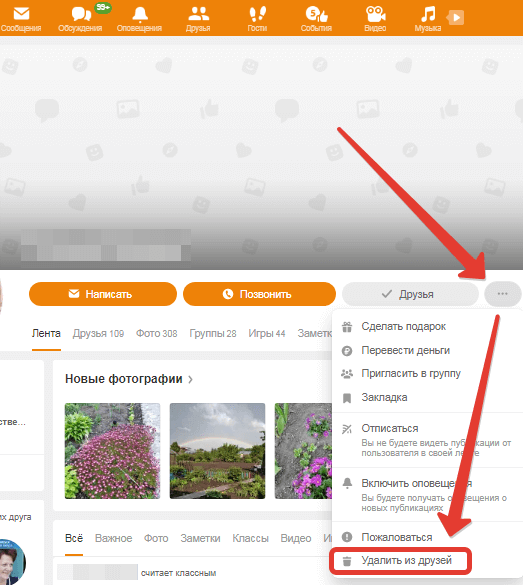
Появится маленькое окошко-предупреждение, в нём щёлкните по кнопке «Прекратить».
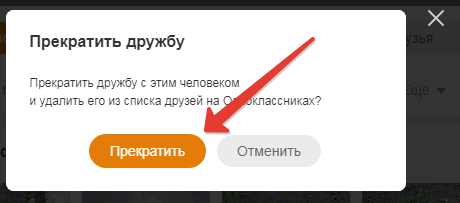
Вариант 2. Как удалить друга незаметно
Подойдет тем, кто хочет «порвать отношения» максимально тихо, не привлекая внимания человека.
Кликните по списку своих друзей. Найдите аватарку нужного человека и наведите на неё курсор. В выпавшем меню щёлкните по строчке «Прекратить дружбу».
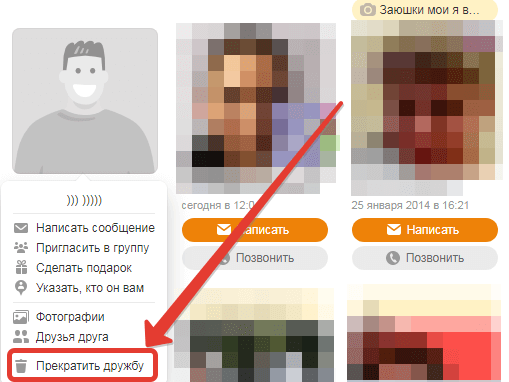
После этого появится просьба подтвердить действие и сообщение об удалении друга.
Второй вариант лучше по всем параметрам – он удобнее, проще и быстрее. Позволяет оперативно избавиться от любого количества ненужных контактов без оповещения.
Как скрыть публикации друга в ленте
Если вас просто раздражает появление постов какого-то друга в ленте, но удалять его не хотите, то можно обойтись малой кровью – просто отпишитесь от его публикаций. При этом человек по-прежнему будет «болтаться» у вас в друзьях, ничем вам не мешая.
Найдите пост друга в ленте и нажмите на крестик в правом верхнем углу.
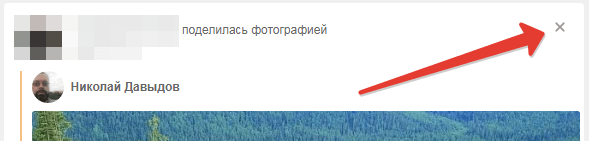
Поставьте галочку напротив “скрывать все события…” и кликните “Подтвердить”.

Посты друга больше не появятся в ленте – чтобы посмотреть новые фото и т.д., просто зайдите на его страницу.
Как удалить друзей с телефона или планшета
Чтобы незаметно удалить друга в Одноклассниках нужно заходить через компьютер на обычную версию сайта OK.ru. Через смартфон и с мобильной версии это провернуть не удастся.
Удаление через приложение Android и IOS
Войдите в приложение ОК, а затем в меню.
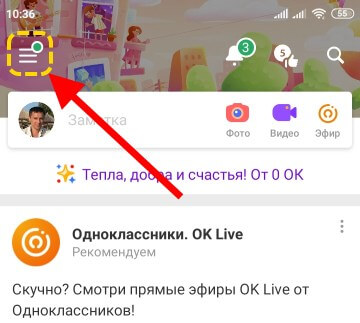
Выберите пиктограмму «Друзья».
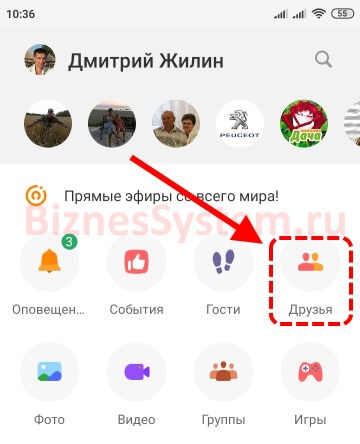
Найдите в списке нужный контакт (вернее, не нужный) и перейдите в его профиль. Кликните по кнопке «… Ещё».
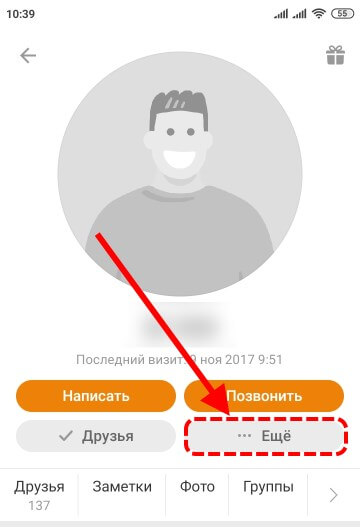
В выпавшем меню нажмите «Ещё».
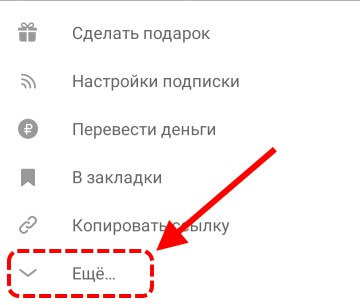
Выберите строчку «Удалить из друзей».
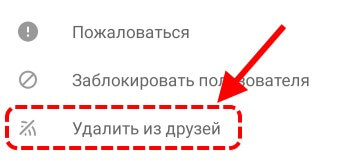
В конце выскочит уведомление об удалении, нажмите на кнопку «Подтвердить». После этого вы получите сообщение о том, что друг благополучно удален.
Делюсь полезной фишкой – если у вас сотни друзей и вам трудно сразу найти нужного человека, воспользуйтесь поисковиком, введя его имя и фамилию.
Удаление через мобильную версию сайта
В мобильную версию можно зайти с планшета, смартфона или ПК.
Зайдите в список друзей через быстрый доступ или кнопку «Друзья».
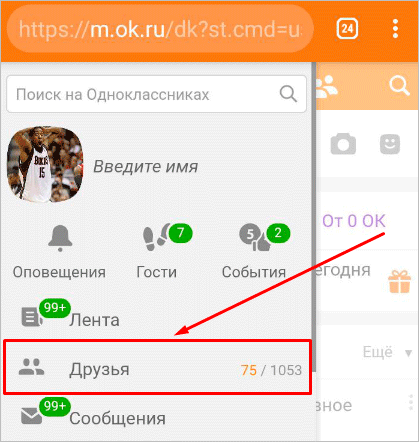
Найдите надоевшего вам пользователя. Под фотографией имеется серая кнопка «Друзья» с проставленной «птичкой». Нажмите по серой кнопке. В выпавшем окне выберите строчку «Удалить из друзей».
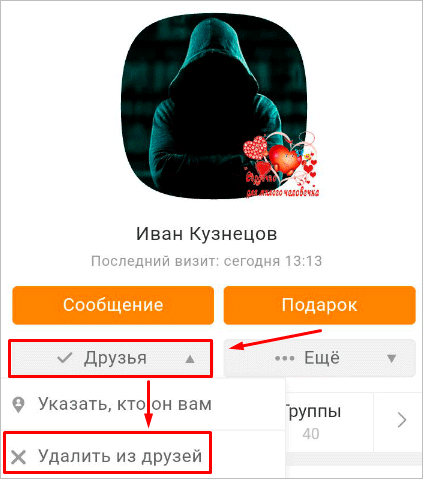
На этот раз никакого подтверждения ваших действий не будет, вы просто сразу окажетесь на главной странице Одноклассников.
Черный список
Если хотите не просто удалить человека из друзей, но и сделать так, чтобы он не мог смотреть ваши фото и другие новости – вам сюда. Попав в черный список (ЧС), пользователь лишается возможности посещать ваш профиль, просматривать ленту и прочую информацию.
Добавление в чёрный список, как метод удаления
Откройте интересующий вас профиль в ok.ru. Нажмите на меню (три точки). Оно расположено справа от кнопки «Сделать подарок», в выпавшем меню выберите строку «Пожаловаться».
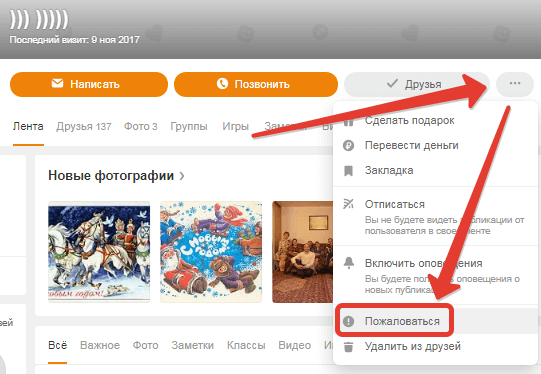
В открывшемся окне поставьте «птичку» напротив строчки «Добавить человека в ЧС», и подтвердите своё решение.
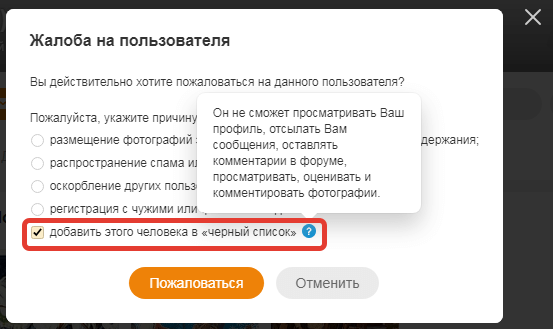
Если между вами и пользователем ранее велись диалоги, либо вы получали от него сообщения с неприятным для вас содержанием, то кинуть его в ЧС можно прямо со страницы, где вёлся разговор.
Для этого достаточно кликнуть по имени собеседника, а когда откроется диалог – по иконке с буквой «і» по центру (она расположена сверху справа), и нажать кнопку «Заблокировать».
Как удалить друга, находясь в его черном списке?
Если пользователь добавил вас в ЧС, вы лишаетесь возможности просматривать его профиль. При этом он продолжает оставаться в вашем френд-листе. Если вам это неприятно, можете выкинуть его оттуда «лёгким движением руки».
Найдите его в списке друзей, наведите курсор мыши и в раскрывшемся меню выберите строку «Удалить из друзей» (в точности по инструкции выше, где показано, как удалить друга без оповещения). Во всплывшем уведомлении подтвердите, что «действительно хотите прекращения дружбы».
Как убрать друга из рубрик: семья, лучшие друзья и т.д.
В Одноклассниках есть рубрики, в которые для удобства можно добавить своих друзей – в одну членов семьи, в другую – «коллег» по школе, институту, работе и т.п. При желании друга можно убрать оттуда в любое время.
Как это сделать:
- Зайдите в раздел «Друзья».
- Кликните по слову «Категории» в левой раскладке. Откроется список. Выберите категорию, из которой хотите убрать друга.
- Наведите курсор на фото и нажмите в выпадающем меню строчку «удалить из списка».
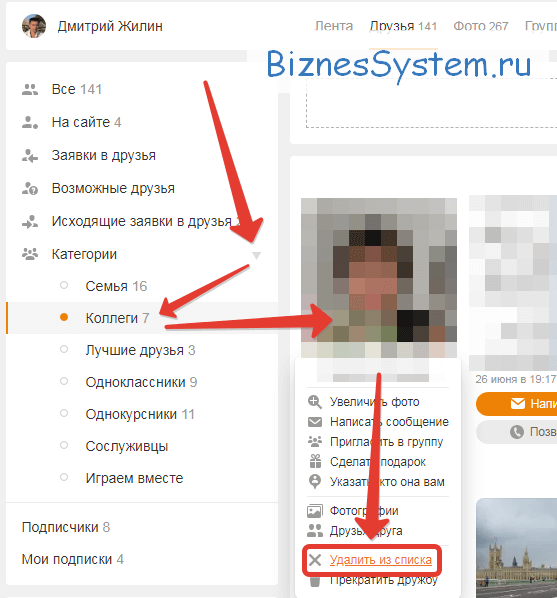
Так вы уберете человека из категории друзей, но при этом он остается в вашем френд-списке.
Как узнать, кто удалил вас из друзей
Несколько лет назад в Одноклассниках убрали уведомления о том, кто кого удалил или добавил, и сразу появились ресурсы, которые предлагают (бесплатно или за деньги) мониторинг списка друзей. Но все они приносят больше проблем, чем пользы.
Способ 1. Простой
Есть простой способ самостоятельно отследить изменения во френд-списке. Для этого снова открываем раздел «Друзья» и слева в меню ищем закладку «Подписки». В ней находятся аккаунты, на которые вы подписаны, но взаимной подписки нет.
Сюда попадают люди, которые исключили вас из списка своих друзей – можете от них отписаться в ответ.
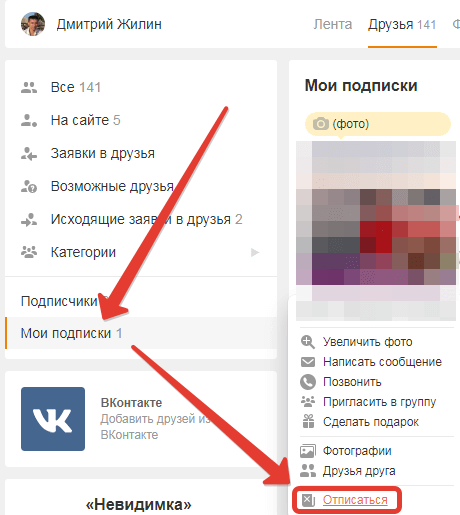
Единственная проблема отслеживать изменения таким способом – наличие большого числа подписок, тогда, разорвавшие дружбу, затеряются в толпе.
Способ 2. Дотошный
Для самых пытливых есть более трудоемкий, но эффективный способ. Понадобится обычный текстовый редактор Microsoft Word.
- Откройте список друзей, выделите всех мышкой и скопируйте, далее вставьте всё в Word. Сохраните документ, пусть это будет «Друзья-1».
- Через время повторите процедуру, только файл с друзьями назовите иначе, например, «Друзья-2».
- Откройте в Word вкладку «Рецензирование», в меню выберите пиктограмму «Сравнить». Во всплывшем окне, в разделе «Исходный документ» выберите «Друзья-1», а в «Изменённом документе» – «Друзья-2». Нажмите «Ок».
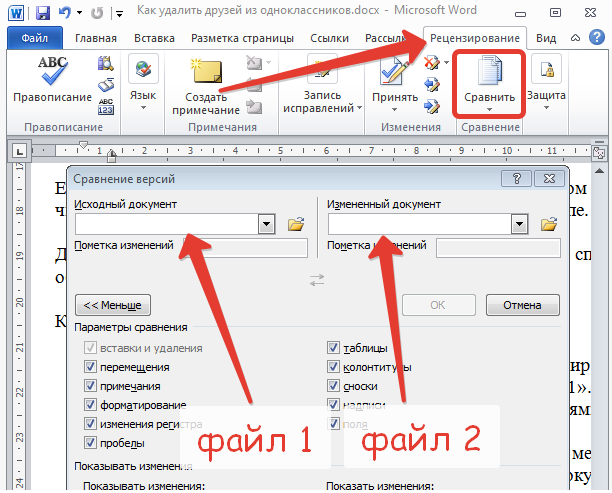
Через несколько секунд программа сравнит документы и покажет вам изменения во втором файле относительно первого. Отписавшиеся друзья попадут в различия.
Как восстановить удаленных друзей?
Специальной функции восстановления в ОК нет, можно только добавить снова человека в друзья.
- Зайдите в поиск на сайте Одноклассников.
- Укажите имя и фамилию человека, которого хотите добавить в друзья.
- Отправьте запрос на добавление.
- Когда человек зайдет на свою страницу, он ответит на ваш запрос (или отклонит его).
Популярные вопросы
В: Может ли человек узнать, что он удалён из друзей?
О: Уведомлений удалённый друг не получит. Но он увидит вас во вкладке «Подписки», либо не увидит вас в списке друзей, либо увидит, что вы не друзья посетив вашу страницу. Ответ – да, узнать об удалении можно.
В: Можно ли удалить сразу нескольких или всех друзей?
О: Такой опции в Одноклассниках нет. Если надо удалить сотню-другую друзей, придётся «выщёлкивать» их поодиночке. Это не недоработка создателей, а умышленное ограничение, предусмотренное в целях безопасности. Отсутствие функции предотвращает случайное удаление и позволяет обезопасить аккаунт при его взломе.
В: Почему не удаляются друзья в Одноклассниках?
О: Либо на сайте проблемы, либо вы достигли ограничения, установленного соцсетью на одновременное удаление с целью предотвращения автоматического удаления друзей ботами/взломщиками.
В: Как незаметно удалить друга с мобильного телефона?
О: Никак. Приложение и мобильная версия сайта не позволяют совершать действия с друзьями без перехода на их страницу.
Дополнительные советы
Если вы удалили друга из френд-листа, это ещё не значит, что он лишился возможности писать вам сообщения или комментарии к публикациям.
Чтобы полностью ограничить общение, необходимо правильно выставить параметры публичности аккаунта. Для этого вы должны перейти в настройки и во вкладке «Публичность» в нужных пунктах проставить режим «только друзья». Тогда всем прочим общение с вами в любой форме станет недоступно.
В удалении друга из Одноклассников нет ничего сложного – это в несколько кликов можно сделать с любого устройства, но расстаться без оповещения получится только с компьютера.
Как удалить из одноклассников?
Если прекратить дружбу в ОК, то он узнает? Интерфейс Одноклассников устроен так, что оповещения о действии друзей приходят по любому поводу. Иногда они становятся навязчивыми, чем заполняют ленту активности ненужной информацией. Не всегда желание удалить друга без оповещения связано с враждебным отношением. Вопрос возникает и у тех, кто боится обидеть доброго знакомого, а кому-то просто не хочется, чтобы у него требовали объяснений по этому поводу.
Итак, как прекратить дружбу в Одноклассниках незаметно через телефон или компьютер:
- Зайти на страницу пользователя, дружбу с которым вы считаете нужным прекратить;
- Наведите курсор на аватарку бывшего друга.
- Активировать команду «Прекратить дружбу». Она находится внизу списка окна действий, которое появляется после наведения курсора.
- Подтвердите выполненное вами действие.
О том, что дружба с данным пользователем произведена незаметно, уведомление приходит только вам.
При необходимости, навязчивого подписчика можно внести в «Черный список». Он не сможет видеть ваши обновления, ставить «классы» и комментировать фото.
Читайте также: Одноклассники моя страница открыть мою страницу
Как удалить друга в Одноклассниках без оповещения на планшете?
Существует несколько способов произвести данную операцию:
- На планшете.
- С помощью телефона.
- Через компьютер или ноутбук.
Порядок действий через планшет ничем не отличается от того, который был изложен выше. Главное, чтобы на вашем устройстве было установлено специальное приложение, позволяющее беспрепятственно посещать социальную сеть Одноклассники.
Даже не смотря на отсутствие уведомления о том, что вы исключили человека из числа его друзей, он сразу или спустя некоторое время узнает об этом.
Его список друзей уменьшится на одного, а ваши обновления перестанут появляться в его ленты. Из этого он сделает вполне закономерный вывод о том, что перестал входить в число ваших друзей в Одноклассниках.
Как удалить друга в соцсети «Одноклассники»?
Помните по образу Высоцкого «Если друг оказался вдруг. «? Естественно, может в горы вы вместе с ним, то бишь с другом, совместно не прогуливались. А только пообщались в социальной сети «Одноклассники» и сообразили — что не достоин он ни такового совместного похода, ни дружбы. Как досадно бы это не звучало, так бывает! В душе и сердечко отвергли собеседника — и всё здесь.
При таких обстоятельствах, необходимо удалить друга из перечня друзей, ведь он уже «и не неприятель, а — так». Какой смысл держать его в поле зрения на собственной страничке в «Одноклассниках»?!
Что нужно, приступим к выполнению намеченной задачки.
Как добавить или удалить друга из Одноклассников? Как добавить человека в друзья, а также в чёрный список и удалить его из мобильных Одноклассников?
 Как удалить друга из Одноклассников
Как удалить друга из Одноклассников
Выполнение этой задачи с мобильного телефона с сайта Одноклассники практически неосуществимо, особенно если телефон устаревшей модели. Вопрос «Как удалить друга из мобильных Одноклассников?» не решается в целях защиты пользователей от желающих навредить злоумышленников. Повезло тем, кто является владельцем самой современной версии мобильных телефонов. В этом случае легче всего разрешить проблему, как удалить друга из мобильных Одноклассников. Итак, пользуясь собственным логином и паролем, Вы с телефона заходите на Одноклассники, найдя в появившемся окошке внизу строчку «Полная версия сайта». Раскрутить группу в Одноклассниках вы можете, выбрав соответствующую услугу на нашем сайте.
Чтобы избавиться от неугодного друга, необходимо:
- зайти в раздел «Друзья», который находится в верхней части страницы, на горизонтальной строке, кликнув мышкой;
- в списке друзей найти фото того, от кого хотите избавиться;
- курсор разместить на фото, не нажимая на клавишу мышки;
- в открывшемся меню кликнуть «Прекратить дружбу». Если вы не хотите навсегда удалять друга, а только сделать это временно, можете добавить его в черный список в Одноклассниках. Читайте статью на эту тему.
Как добавить друга в Одноклассниках?
Если Вы не знаете, как добавить друга в Одноклассниках, то следующие подсказки — для Вас.
- Зайти на свою страничку данной соцсети и найти в правом верхнем углу небольшое окошко «Поиск».
- В данное окно ввести данные друга (фамилия, имя), затем нажать кнопку «Поиск». После этого откроется страничка с перечнем лиц, соответствующих запросу, который может быть чрезмерно большим. В таком перечне лиц сложно разобраться.
- Применить расширенный поиск (правая часть страницы). Для заполнения анкеты необходимо располагать некоторыми сведениями о человеке, запрашиваемые программой: «Пол», «Возраст», «Место проживания». Более подробно о поиске люденй в Одноклассниках вы можете узнать
- После появления человека, поиск которого был организован, в правой части, пригласить и добавить его, кликнув кнопку «Дружить».
- Кликнуть кнопку «Добавить в друзья», выбрав в открывшемся окне его статус для Вас. Если подходящего нет, то кликнуть «Сохранить». Затем появится сообщение «Приглашение отправлено».
Сами видите, нет сложностей в том, как добавить друга в Одноклассниках.
Одноклассники: как добавить в черный список друга?
«Черный список» на Одноклассниках существует для того, чтобы удаленный друг не имел возможности просматривать Вашу страничку или слать сообщения, оценивать фото. Итак, Одноклассники: как добавить в черный список друга? Если вам необходимо добавить подписчиков, репостов или лайки — обратитесь к нашему сервису.
- Зайдя в профиль удаленного пользователя, найдите фото человека в разделе «Гости» или используйте личную переписку.
- Навести курсор на аватарку.3. Активировать кнопку «Заблокировать» в меню, что появилось.
- На открывшейся панели подтвердить свое желание, выбрав опять «Заблокировать».
- Тренируйтесь, одноклассники, как добавить в черный список друга.
Как добавить человека в друзья в Одноклассниках?
Среди незнакомых людей приглашение в друзья обычно получают те, кто является с Вами участником одних и тех же игр. Действие, как добавить человека в друзья в Одноклассниках, не сложное: просто ответьте человеку нажатием одной кнопки «Добавить в друзья».
Раскрутка: групп, друзей и классов в Одноклассниках — переход по ссылке
Как удалить человека из друзей в Одноклассниках
Убрать ненужного пользователя со своего профиля можно двумя способами, и сложного в этом ничего нет. Сразу замечу, делается это без оповещения. То есть, когда уберете его из данного списка, он об этом может и не узнать.
Способ 1
Откройте свою страничку в Одноклассниках и в меню под именем кликните по кнопочке «Друзья».
Найдите в списке нужного и кликните по аватарке, чтобы перейти на его страницу.
Под главным фото профиля увидите небольшое меню. Кликните в нем по кнопочке «Другие действия» и выберите пункт «Прекратить дружбу».
Появится окошко, что собираетесь убрать выбранного пользователя из списка друзей. Нажмите на кнопочку «Прекратить».
Небольшой минус использования такого способа в том, что пользователь, которого удалили, увидит вас на своей страничке в меню «Гости», и может догадаться, зачем вы заходили. Если нужно, чтобы человек не знал о подобных действиях, переходим ко второму способу.
Способ 2
Для того чтобы все сделать не заходя на его страничку, откройте список своих друзей, как было описано выше. Найдите нужного и наведите на его фото курсор мышки. Откроется небольшое меню. Кликните в нем по пункту «Прекратить дружбу».
Подтвердите удаление выбранного человека из друзей. После этого в Ленте пропадут все события, связанные с ним.
Таким образом, можно удалить любого, с кем дружба взаимная. При этом никакое оповещение ему не придет, и он не увидит, что вы посетили его страницу.
Источник https://inetfishki.ru/odnoklassniki/kak-udalit-druga.html
Источник https://biznessystem.ru/kak-udalit-druga-iz-odnoklassnikov/
Источник https://pr-nsk.ru/kak-udalit-iz-odnoklassnikov/
Источник